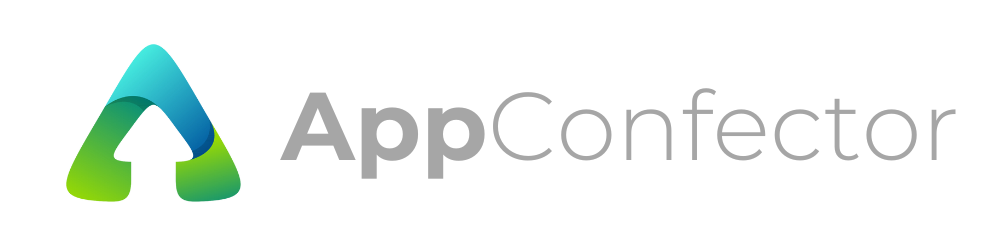Hilfe-Artikel
Untermenü für weitere Bausteine inkl. Schutz via PIN oder Nutzer
Beschreibung:
Dieser Baustein stellt ein Untermenü dar. In diesem Untermenü können Sie weitere Funktionsbausteine unterbringen. Damit schaffen Sie sich bei vielen Bausteinen eine Grundstruktur und verbessern u.a. die Orientierung innerhalb Ihrer App.
Handhabung:
Über den Punkt "Einträge bearbeiten" wechseln Sie von der aktuellen Ansicht der dargestellten Bausteine hin zu den Bausteinen des Untermenüs. So wie in der Hauptansicht aufgeführt, ist die Reihenfolge der Bausteine gleichbedeutend mit der Darstellung innerhalb Ihrer mobilen App.
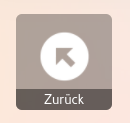
Mithilfe der abgebildeten Schaltflächen gelangen Sie wieder in die ursprüngliche Ebene.
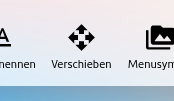
Innerhalb des Einstellungsbereiches jedes Bausteines findet sich eine Schaltfläche mit dem Pfeil nach rechts oben. Über diese Funktion verschieben Sie den jeweiligen Baustein bzw. Menüpunkt in eines der dort aufgeführten Untermenüs. Die Verschiebung von Bausteinen in das Hauptmenü ist damit ebenfalls möglich.
Optionaler ausführlicher Inhalt - Wahlweise lässt sich neben den Menüpunkten auch zusätzlich formatierter Inhalt inkl. Bildern hinterlegen. Weitere Informationen gibt es unter dem Punkt Individuelle Inhaltseiten für Texte, Bilder und mehr.
Durchsuchbarkeit von Menüpunkten und darunterliegenden Inhalten - Ermöglicht Nutzern das direkte Durchsuchen von darunterliegenden Inhalten. Die bezieht die Titel der Menüpunkte, der Untermenüpunkte und Inhalte von Inhaltsbausteinen mit ein. Zur Nutzung der Suche ist eine aktive Internetverbindung erforderlich.
Design und Layout - Wie in der allgemeinen Design-Einstellung lässt sich auch für das jeweilige Untermenü ein eigenes Layout zur Darstellung der Menüpunkte auswählen. Mehr erfahren Sie unter Einstellungen zu Design, Menulayout, ...
Eingeschränkte Nutzergruppe - Je nach gewähltem Paket lässt sich das Untermenü inkl. aller Unterpunkte mithilfe einer PIN oder Nutzer basierend zusätzlich schützen. Die PIN ist für alle Nutzer gleich gültig und kann jederzeit in der Verwaltung geändert werden. Nutzer müssen diese nur einmal innerhalb der App eingeben, sodass sie dort abgelegt wird und nur noch bei einer Änderung erneut abgefragt wird. Über die Nutzer basierende Einschränkung können Sie explizit Nutzer angeben, die Zugriff erhalten.
TIPP: Um eine Nutzergruppe z.B. gezielt und ausschließlich per Push-Benachrichtigung anzusprechen, können Sie innerhalb des geschützten Untermenüs einen Neuigkeiten-Baustein integrieren, bei dem Nutzer dem Empfang von Nachrichten explizit zustimmen müssen. So können Sie prima getrennte Informationskanäle abbilden.
Erforderliche kurze PIN - Wählen Sie eine numerische PIN in beliebiger Länge.
Hinweistext zur Erleichterung der PIN Angabe - Optional können Sie einen Hinweis hinterlegen, der vor der Eingabe angezeigt wird und dem Nutzer einen Hinweis gibt, wo er diesen z.B. erfragen oder beantragen kann.

Angemeldete Nutzer die Zugriff erhalten - Geben Sie hier gesondert die Nutzer über ihre angemeldete E-Mail-Adresse an. Dazu jeweils per Eingabe bestätigen, sodass dieser hinterlegt wird. Auch noch nicht angelegte Nutzer können hierbei bereits angegeben werden.
Empfehlung:
Die Gesamtanzahl der Funktionsbausteine und Untermenüs sollte mit Bedacht gewählt werden. Es kann sehr schnell passieren, dass Nutzer Ihrer App den Überblick verlieren, passende Bereiche nicht finden oder der Umfang einfach erschlagend wirkt.
Übernehmen Sie bei der Einrichtung Ihrer App nicht alle Unterseiten Ihrer bisherigen Internetseite. Das wirkt schnell sehr unübersichtlich.